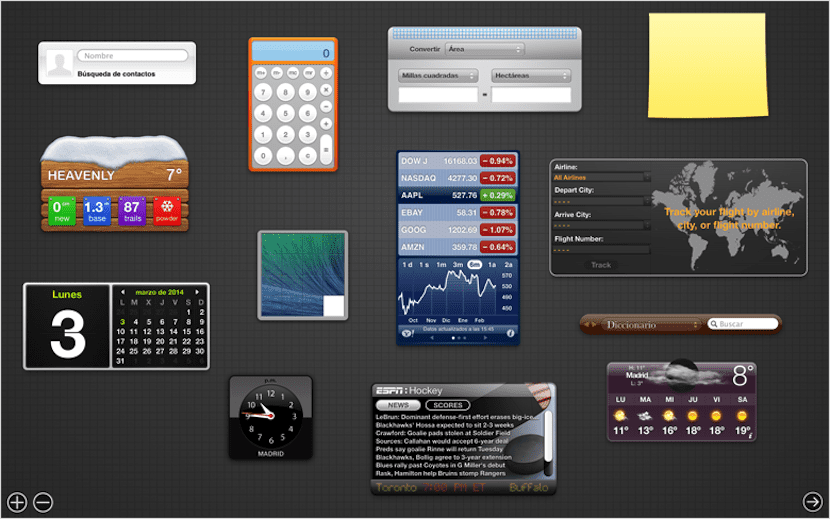
През последните години и виждайки малкия успех, който имаше сред потребителите, Apple е позволила таблото за управление да се активира отначало, този екран, който се показва като още един работен плот, където се показват поредица от джаджи с информация за времето, калкулатора, стойността на споделянията, контактите, календарите ...
Благодарение на таблото за управление можем бърз достъп до джаджи / приложения че ни показват, без да се налага да ги отваряме самостоятелно. Въпреки това, без да осъзнавате, можете да видите как таблото за управление е станало част от вашия работен плот и нямате, но нямате и най-малкото намерение да го използвате.
За достъп до таблото за управление просто трябва да активираме контрола на мисията и да отидем на първия работен плот, първият работен плот, който наистина е таблото има всички джаджи, които ни позволяват да използваме системата. Но с пристигането на джаджи в центъра за уведомяване, таблото за управление спря да има усещането, което имаше в началото. Ако сме го активирали случайно или умишлено, по-долу ви показваме как можем да го деактивираме за постоянно.
Активирайте или деактивирайте таблото за управление в macOS High Sierra
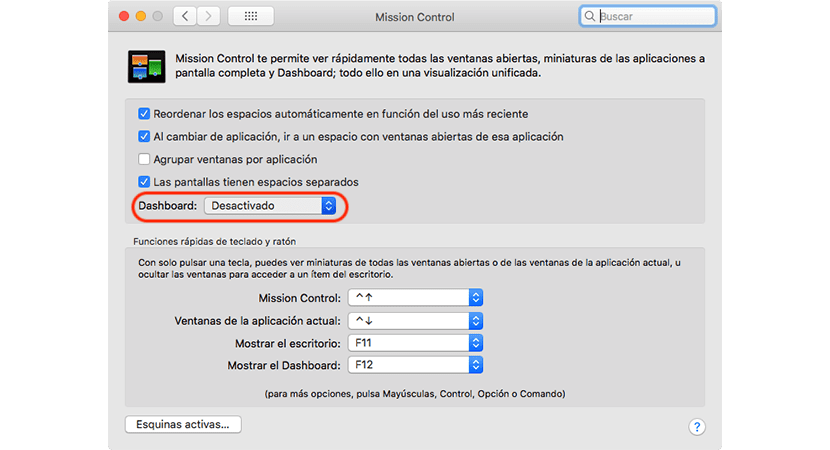
- Въпреки че този урок е насочен към потребители на последната версия на macOS, налична на пазара, High Sierra, в предишни версии стъпките, които трябва да следвате, са практически еднакви.
- Преди всичко отиваме Системни предпочитания.
- След това отиваме към Mission Control
- Вътре в контрола на мисията се насочихме нагоре Табло и щракнете върху падащото поле, като изберете опцията деактивира. Това напълно ще изчезне от контрола на мисията.
Ако искаме да го активираме, просто трябва да изберем Като пространство o Като наслагване Сред опциите, показани в падащото меню, където преди това сме избрали Disabled.